在設計過程中,設計師經常會遇到需要重復使用某些線條截面,或者是基于這些線條截面,在不同的場景中經過變化調整然后進行重復利用。對于這樣的情況,如果是簡單的草圖那操作起來還算便捷,但一旦草圖較 為復雜,如果每次都要根據型號和尺寸的不同重新繪制一次就會浪費掉設計師的時間,造成效率低下。中望 3D 2017版全新推出了“草圖塊”的功能,能夠很好地解決上述設計過程中效率低下的問題,本篇文章將對中望3D新的“草圖塊”功能進行詳細的講解。
一、 塊的分類:“剛性塊”和“柔性塊”
1、剛性塊
● 在塊外部,剛性塊內幾何線條之間的位置關系保持不變,僅能作為一個整體來變換其位置,即剛性塊的形狀是不可變的。
● 剛性塊內幾何的約束和標注尺寸,僅作為內部對象,塊外是不可見,也不參與塊所在草圖的約束求解。
● 剛性塊作為一個整體插入到一個草圖里,其作為一個整體與草圖內的其他幾何進行約束。
● 同一個草圖中,可以插入同一個剛性塊的多個實例。
● 剛性塊可以作為其他剛性塊的子塊,即剛性塊可以嵌套。
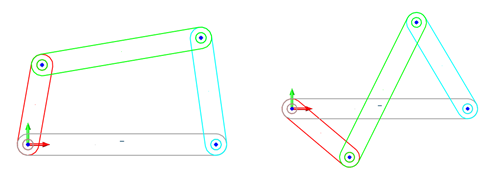
圖1 剛性塊
2、柔性塊
● 在一個草圖內創建了一個柔性塊后,柔性塊內的幾何,可直接被拖拽修改。其形狀和位置,可通過添加約束和尺寸來修改,即柔性塊的形狀在引用其的草圖中是可變的,可被草圖的其他對象修改。
● 塊內幾何及其之間的約束和標注尺寸,僅作為內部對象,在塊外默認是隱藏的,但可以通過“顯示內部約束”命令顯示出來,方便查閱,如圖2所示。同時,塊內的約束和尺寸參與塊所在草圖的約束求解,即塊所在草圖進行約束求解時,同時把柔性塊內含的約束作為要求解的一部分內容,一起求解。
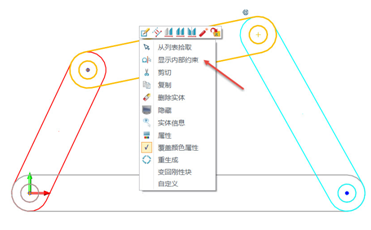
圖2 顯示約束和標注尺寸
● 一個Z3文件,同一個柔性塊,只允許插入一次。
● 柔性塊,跨文件引用時,僅能作為剛性塊引用,且可以引用多次。
● 柔性塊可以作為其他剛性塊的子塊存在,但不可以作為柔性塊的子塊,即柔性塊之間不支持嵌套。
● 柔性塊的名字在塊管理器里用斜體顯示,如圖3所示。
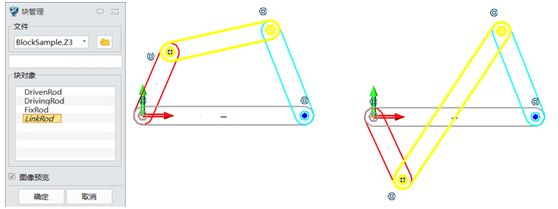
圖3 柔性快在管理器中用斜體顯示
二、塊的創建

圖4 制作快界面
1、無關聯參考的獨立幾何可作為塊的元素構成塊
用戶可以選擇一般的草圖幾何(包括構造幾何)、文本等來創建塊,而對于存在關聯關系的參考幾何、圖片等,則不能作為塊的元素。
被選中的幾何及其之間的尺寸和約束,將隨幾何一起移動到塊里面;被選中幾何和非選中幾何的約束或尺寸,將保留其原樣。尺寸內如包含變量引用,則自動更新其引用信息。
2、塊名稱可以自定義,也可使用默認名稱,并支持重命名
塊的重命名在塊管理器里進行,用戶在塊管理器中選擇要改名的塊后,點擊右鍵,選擇重命名,即可修改其名稱。
3、支持定義塊的插入點
塊的插入點用于插入塊時,定位塊的位置。如果塊沒有定義插入點,則自定計算塊的幾何中心點,以此作為插入點定位塊的位置。
4、支持添加塊的描述信息
用于進一步說明此塊的作用,方便其他用戶在引用插入此塊時了解此塊的信息。
5、可定義是創建柔性塊還是剛性塊
如選擇創建塊的對象里包含柔性塊,則僅能創建剛性塊對象。完成定義之后的柔性塊可以通過其他方式轉換為剛性塊,但剛性塊無法轉為柔性塊。
三、塊的編輯
1、僅在塊的原始Z3文件內才可以編輯塊;跨文件保持關聯引用的塊,不支持編輯。柔性塊僅在其父草圖或父塊的編輯環境中,才能編輯。
2、在一個草圖環境,可以支持直接雙擊該草圖內的塊,在位編輯該塊;或者通過其右鍵的編輯菜單進行編輯。
3、想把草圖內的對象,放到一個塊里面,可以通過“添加實體到塊”命令實現。
4、可用“炸開”命令解散塊對象,如圖5所示;對于多層嵌套的塊,炸開時僅是解散當前塊對象,原作為子塊存在的塊,仍保留為塊對象。
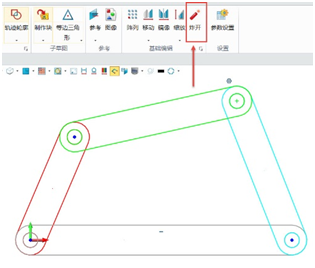
圖5 炸開塊
5、刪除一個塊的實例,并不會刪除塊本身,除非使用“刪除塊和參考”命令。柔性塊作為子塊存在時,其父塊刪除時,柔性塊也同時刪除。
6、可直接選擇塊內的幾何,與其他塊或草圖本身幾何進行標注和約束。
7、拖拽剛性塊內的幾何,會基于塊的約束狀態,進行移動或旋轉;而對于柔性塊,則是基于該幾何的約束狀態,變更其形狀或位置。
四、塊管理器
塊管理器用于羅列文件中存在的所有塊對象,并提供相關的塊編輯工具,如圖6所示。
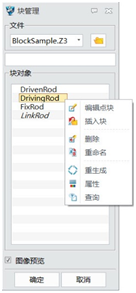
圖6 塊管理器
1、可瀏覽任意文件內的塊對象。
2、提供文本搜索過濾功能。
3、列表的塊對象支持單選、多選等等常見Ctrl和Shift操作。
4、提供右鍵菜單,可完成如:塊編輯、插入、刪除、重命名、更新等常見的塊編輯操作。
另外,歷史管理器羅列的塊對象,其右鍵菜單中也提供塊管理器的相關功能。
五、示例:平面四連桿機構的設計
1、在一個草圖環境內,用“槽”和“圓”命令,創建4個連接形狀: 機架、驅動連架桿、連架桿、連桿,并做成3個剛性塊和一個柔性塊。可參考圖7尺寸:
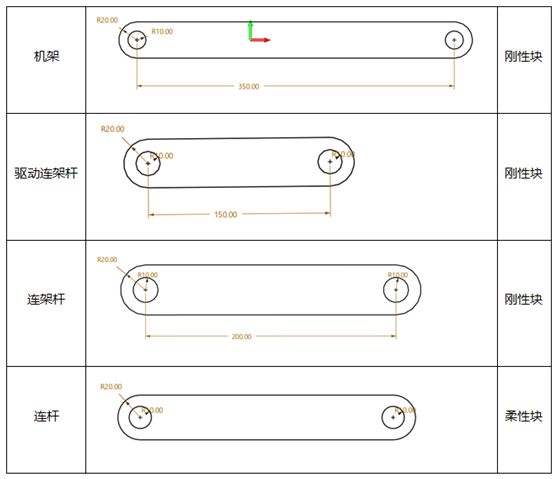
圖7 平面四連桿機構
2、將上述4個塊,通過“點重合”約束,構成初始的四連桿機構;并給機架給一個水平約束。
3、拖拽驅動連架桿和連桿的重合點,使驅動連架桿水平放置,連桿會自動延長其形狀。
4、拖拽連架桿和連桿的重合點,使連架桿水平放置,連桿會自動縮短其長度。
5、打開“塊管理器”,選擇連架柔性塊,點擊右鍵,使用“轉換為剛性塊”命令,將其轉換為剛性塊。
6、拖拽驅動連架桿和連桿的重合點,轉動驅動連架桿,檢查其是否可以轉動360度。
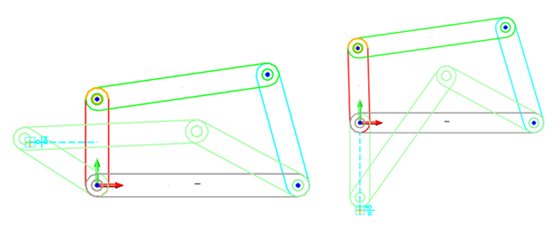
圖8 完成效果
經過了上述詳細的介紹,相信大家對中望3D 2017版新的草圖塊功能有了清晰地了解了,在以后的設計工作中,靈活運用草圖塊功能,能夠幫助你免去重復的工作量,高效完成設計任務。
馬上下載中望3D2017版,體驗智能設計,讓創意無極限:http://www.zw3d.com.cn/product-58-1.html
Z3是什么格式文件:http://www.zw3d.com.cn/blog/201503131763.html

·數字化轉型正當時!中望+博超全國產電力行業解決方案助力行業創新發展2025-03-27
·中望隆迪落戶上海,開啟中國工業軟件產業升級新征程2025-03-25
·中望軟件2025經銷商大會圓滿召開,共繪工軟生態新藍圖2025-03-17
·中望CAx一體化技術研討會:助力四川工業,加速數字化轉型2024-09-20
·中望與江蘇省院達成戰略合作:以國產化方案助力建筑設計行業數字化升級2024-09-20
·中望在寧波舉辦CAx一體化技術研討會,助推浙江工業可持續創新2024-08-23
·聚焦區域發展獨特性,中望CAx一體化技術為貴州智能制造提供新動力2024-08-23
·ZWorld2024中望全球生態大會即將啟幕,誠邀您共襄盛舉2024-08-21
·玩趣3D:如何應用中望3D,快速設計基站天線傳動螺桿?2022-02-10
·趣玩3D:使用中望3D設計車頂帳篷,為戶外休閑增添新裝備2021-11-25
·現代與歷史的碰撞:阿根廷學生應用中望3D,技術重現達·芬奇“飛碟”坦克原型2021-09-26
·我的珠寶人生:西班牙設計師用中望3D設計華美珠寶2021-09-26
·9個小妙招,切換至中望CAD竟可以如此順暢快速 2021-09-06
·原來插頭是這樣設計的,看完你學會了嗎?2021-09-06
·玩趣3D:如何巧用中望3D 2022新功能,設計專屬相機?2021-08-10
·如何使用中望3D 2022的CAM方案加工塑膠模具2021-06-24
·如何解決CAD中兩條直線無法閉合的問題2019-09-02
·CAD中圖形如何連續復制粘貼2020-09-14
·CAD中如何選中同一圖層的所有對象?2022-06-16
·CAD如何在標題欄書寫文字2018-08-07
·CAD指定角度畫直線的方法2021-03-01
·CAD制圖中不規則非封閉圖形的快速填充2017-08-25
·CAD畫了線但是繪圖區看不見怎么辦2018-05-24
·CAD如何快速設計空心字?2020-04-08

